Pesquisas Gerais
Para todos os nossos clientes anuais, oferecemos pesquisas gerais como complemento. Agora você pode enviar pesquisas que não estão vinculadas a nenhum de seus eventos. Colete feedback valioso de seus contatos e membros a qualquer momento.
Depois de ativado, você encontrará a seção Pesquisas como parte do módulo Campanhas.
Observe que isso não afetará os Pesquisas de eventos.
Importante:
- O subsídio de pesquisa padrão é de 5 por contrato, mas você pode comprar mais, se necessário
- Você pode enviar uma pesquisa imediatamente
- Você pode criar e salvar modelos de pesquisa
- Você pode fechar a pesquisa a qualquer momento
- A campanha de pesquisa usa sua permissão de e-mail
Como criar uma pesquisa geral
Para criar uma pesquisa geral, acesse o Módulo de campanhas, seção Pesquisa e pressione o botão verde +Criar pesquisa (também há botões Pesquisar e Filtrar disponíveis para você):

Preencha o nome da pesquisa, adicione a descrição e selecione a categoria da pesquisa e pressione Criar para começar.
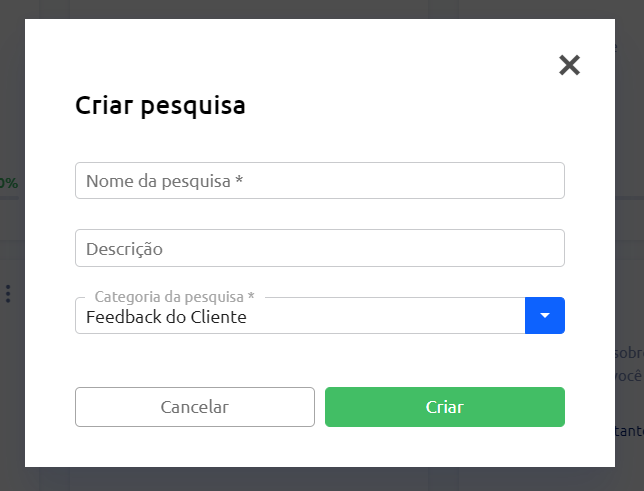
O processo de criação de uma Pesquisa consiste em 5 etapas que você precisa concluir.
Passo 1 – Selecione o design
Crie um novo modelo de pesquisa ou use os que você criou anteriormente.

Etapa 2 – Criar pesquisa
Assim como as Pesquisas de eventos, você pode personalizar sua pesquisa adicionando um título, texto, divisor ou qualquer pergunta com Campos de classificação ou Campos personalizados.
Você também pode consultar os exemplos de perguntas que o ajudarão a concluir rapidamente a criação do formulário de pesquisa.
Além disso, você pode:
- Visualizar no navegador: clique no botão para conferir como é a aparência do seu formulário de pesquisa
- Salvar e continuar: Salve e vá para a próxima etapa
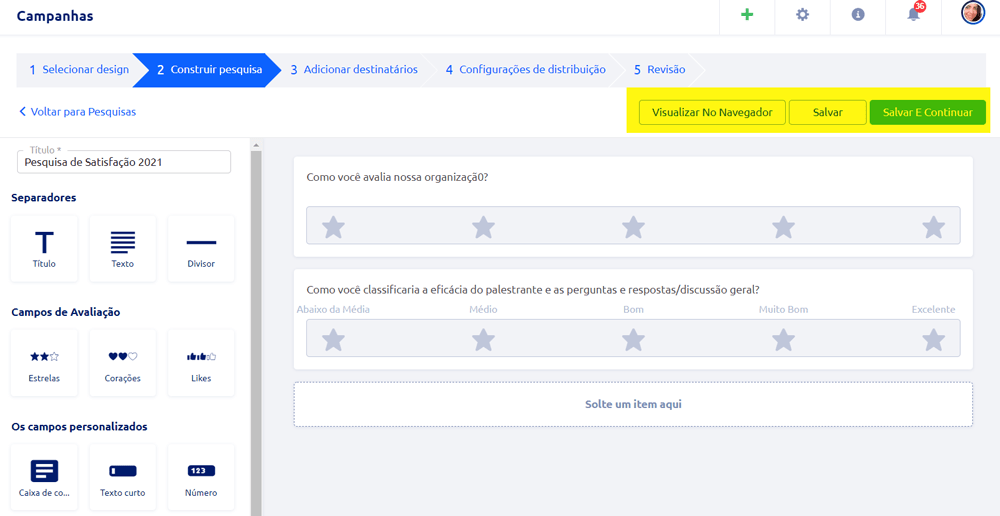
Etapa 3 – Adicionar destinatários
Em pesquisas gerais, as listas de destinatários são iguais às listas de destinatários de Campanha. Você pode incluir e excluir várias listas de contatos.

Etapa 4 – Configuração de distribuição
Preencha a linha de assunto, adicione o texto de visualização, responda ao e-mail, selecione a hora do lembrete, a duração da pesquisa e a configuração de envio.
Você ainda pode atualizá-lo manualmente.
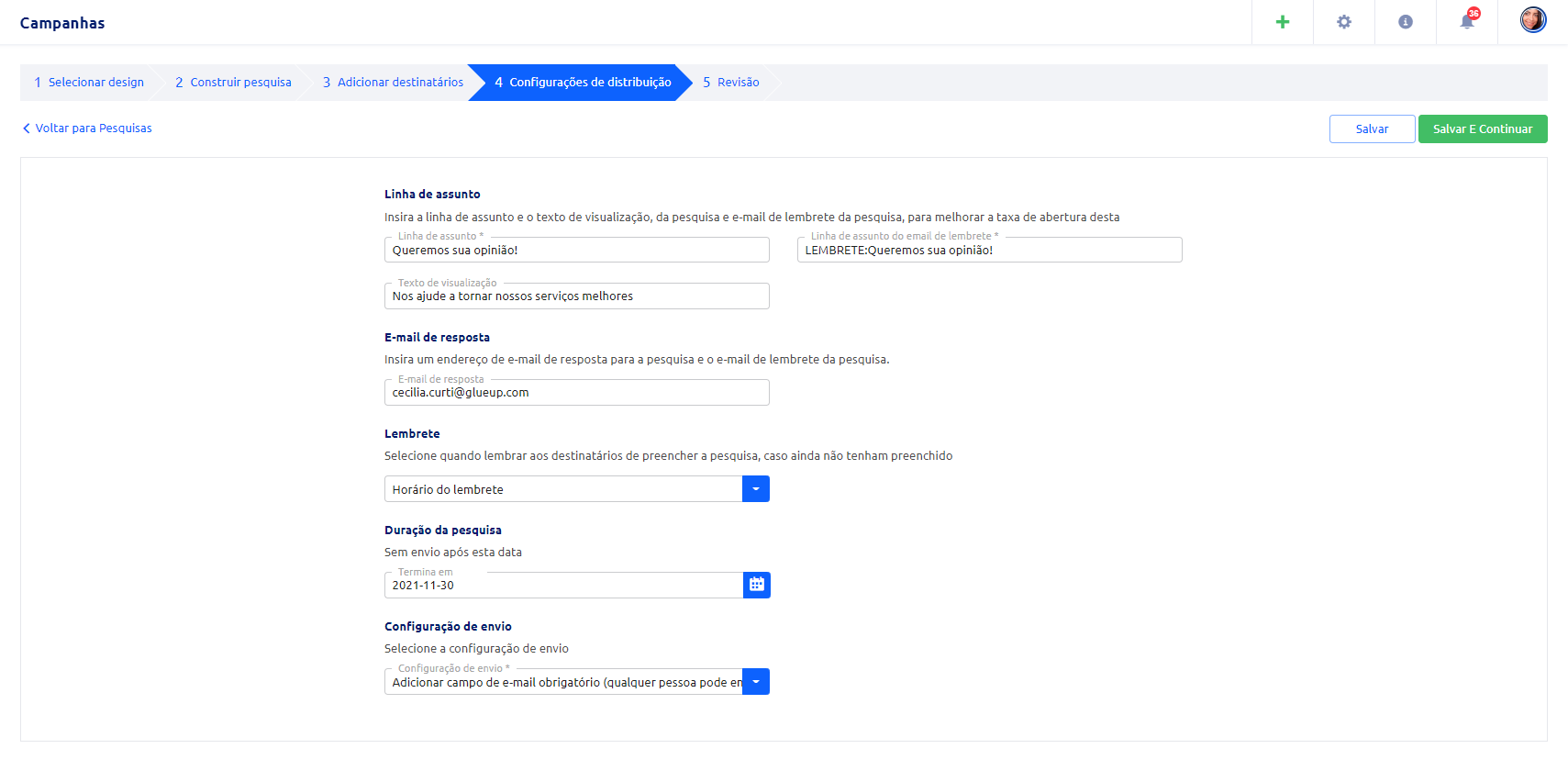
Etapa 5 – Revisão
Na última etapa, você pode revisar as configurações da pesquisa e “Agendá-la” ou “Enviar agora”.
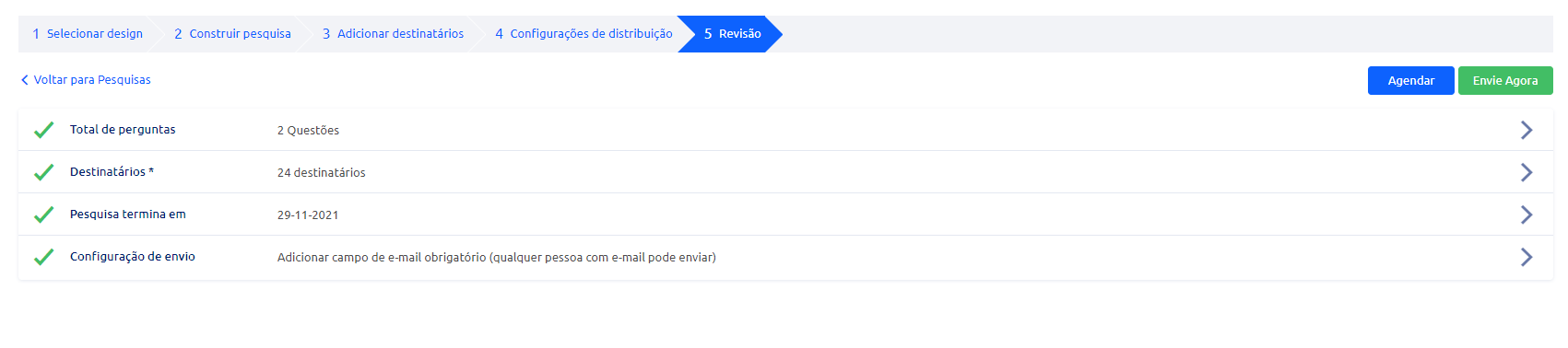

Os organizadores podem copiar a URL da pesquisa ativa e compartilhá-la.

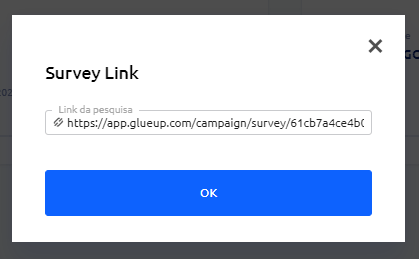
Comparado com o e-mail de Pesquisa de Eventos, no e-mail de Pesquisa geral, o texto foi ajustado e o contato é substituído por contato público da Organização.
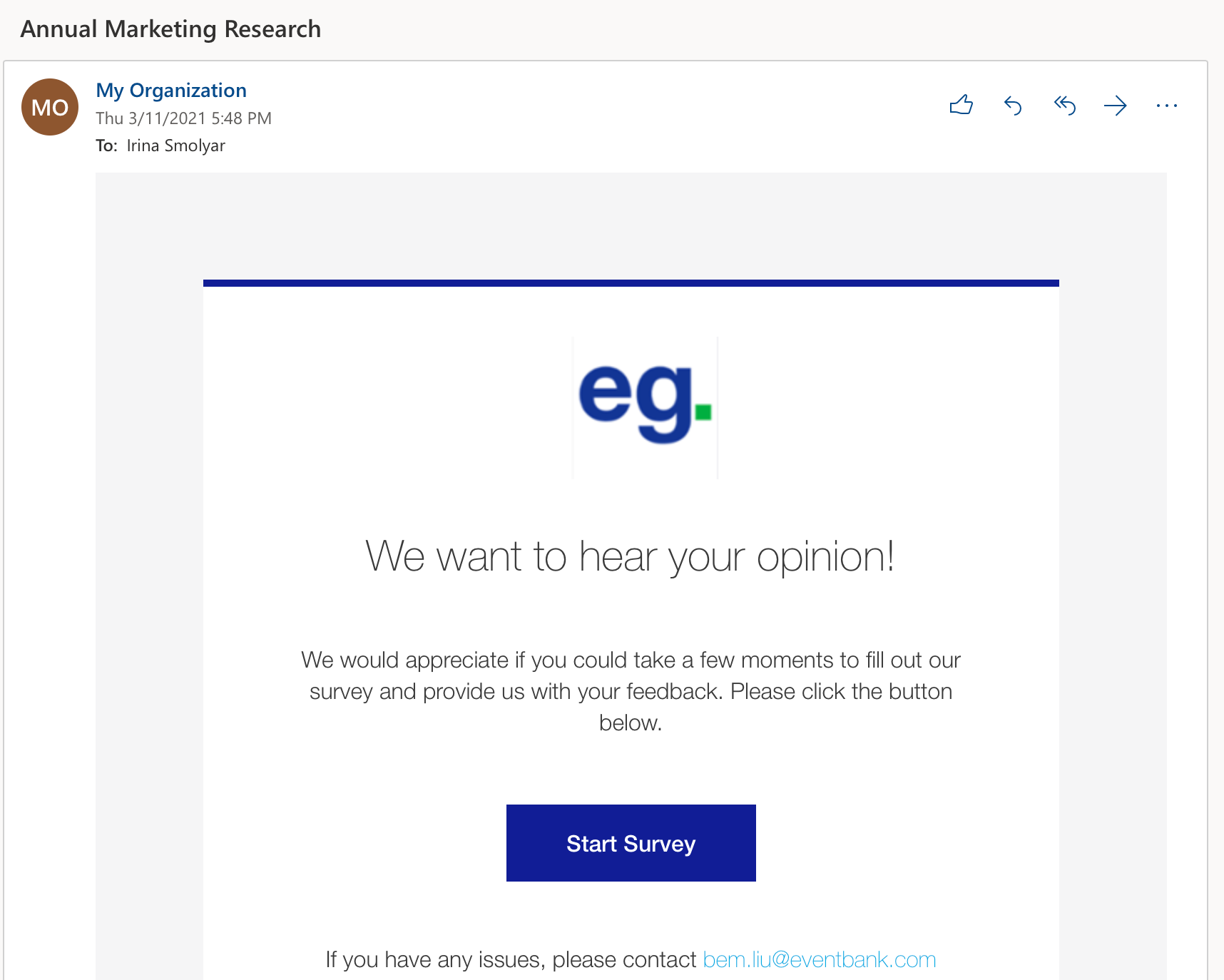
Você pode incluir um link de pesquisa ativo ao enviar uma campanha.
Na etapa Conteúdo e design, adicione arrastar e soltar o item de pesquisa no corpo da campanha e selecione uma das pesquisas ativas existentes. Se nenhuma pesquisa ativa estiver disponível, você precisará criar, agendar ou enviar uma nova.
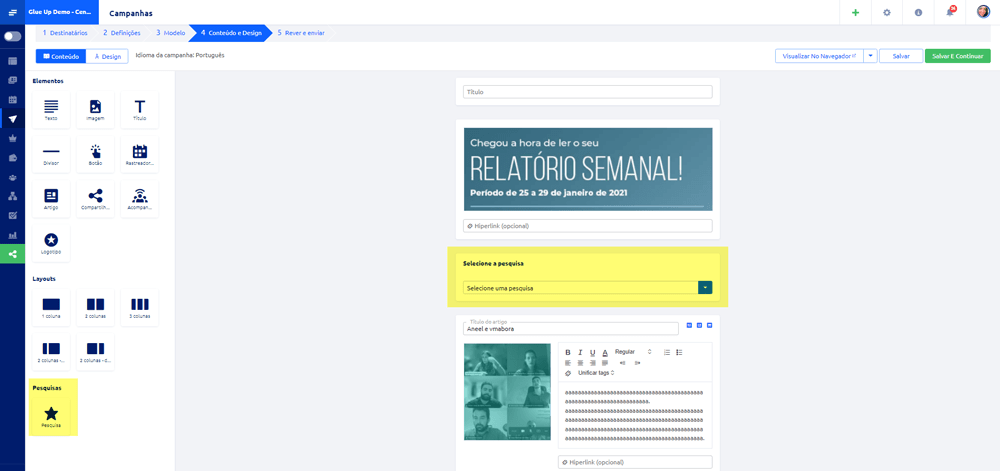
O botão Iniciar pesquisa será incorporado ao e-mail da campanha.
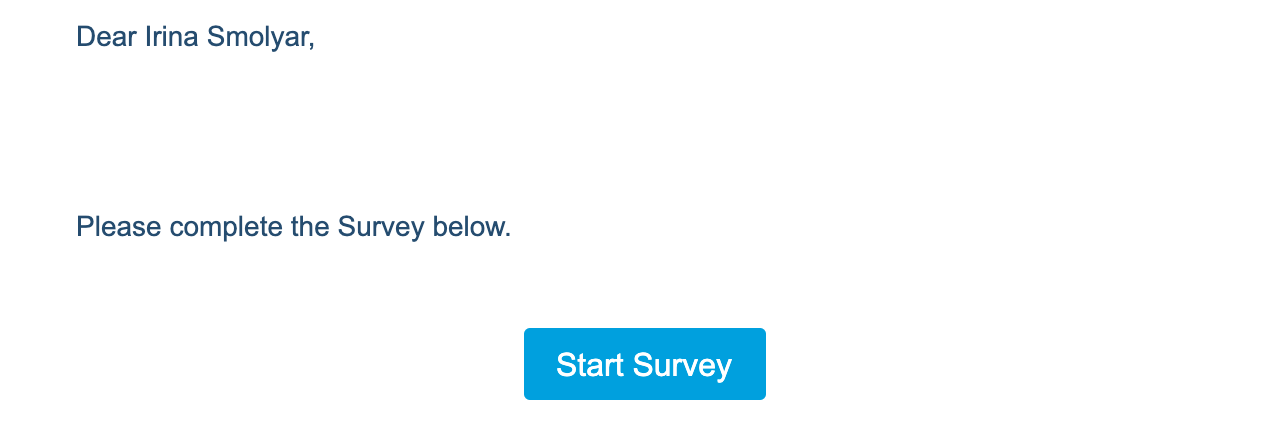
Quer saber mais sobre como criar pesquisas para seus associados? Clique aqui.
